1、首先,进入iPhone的【设置】界面。

2、下拉,找到【通用】,点击进入。
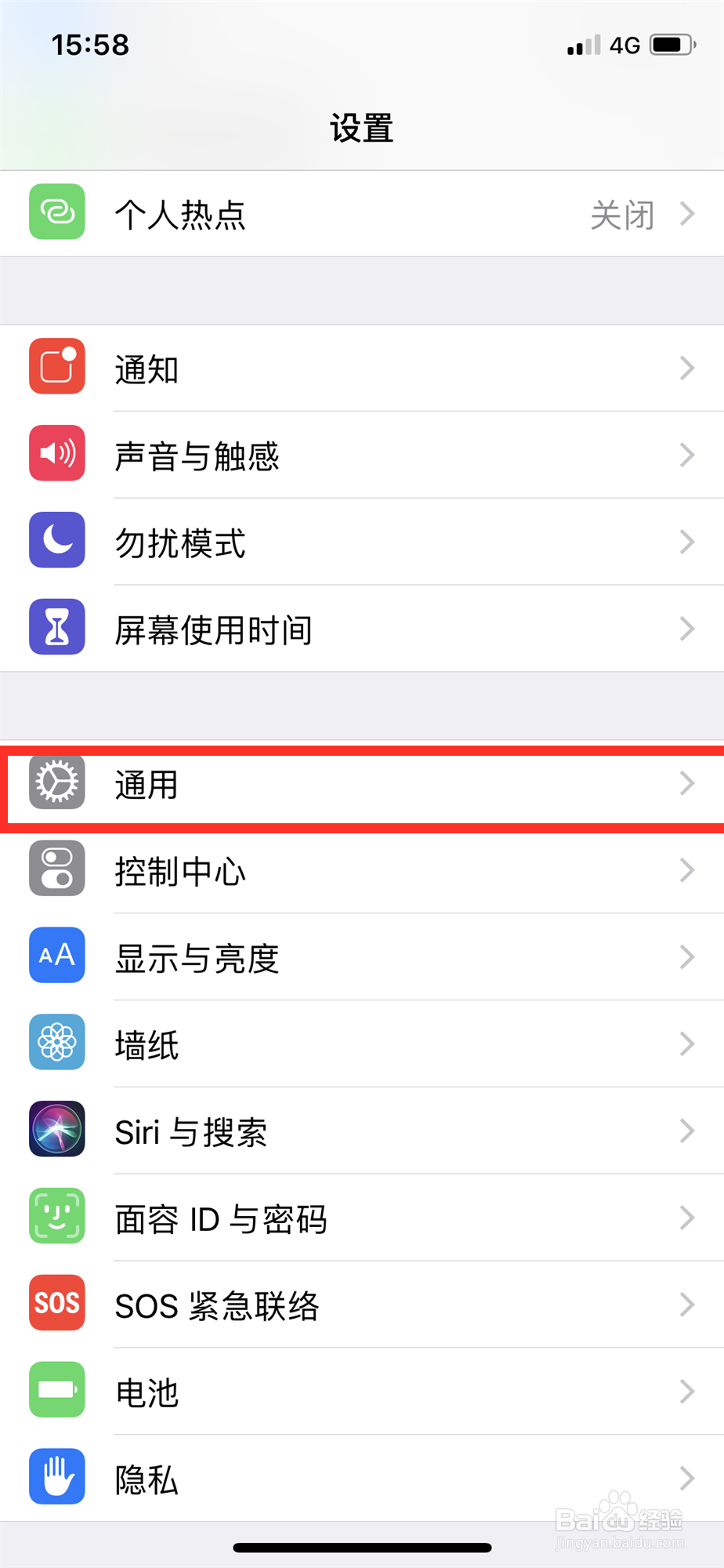
3、在通用菜单栏中找到【键盘】,点击进入。
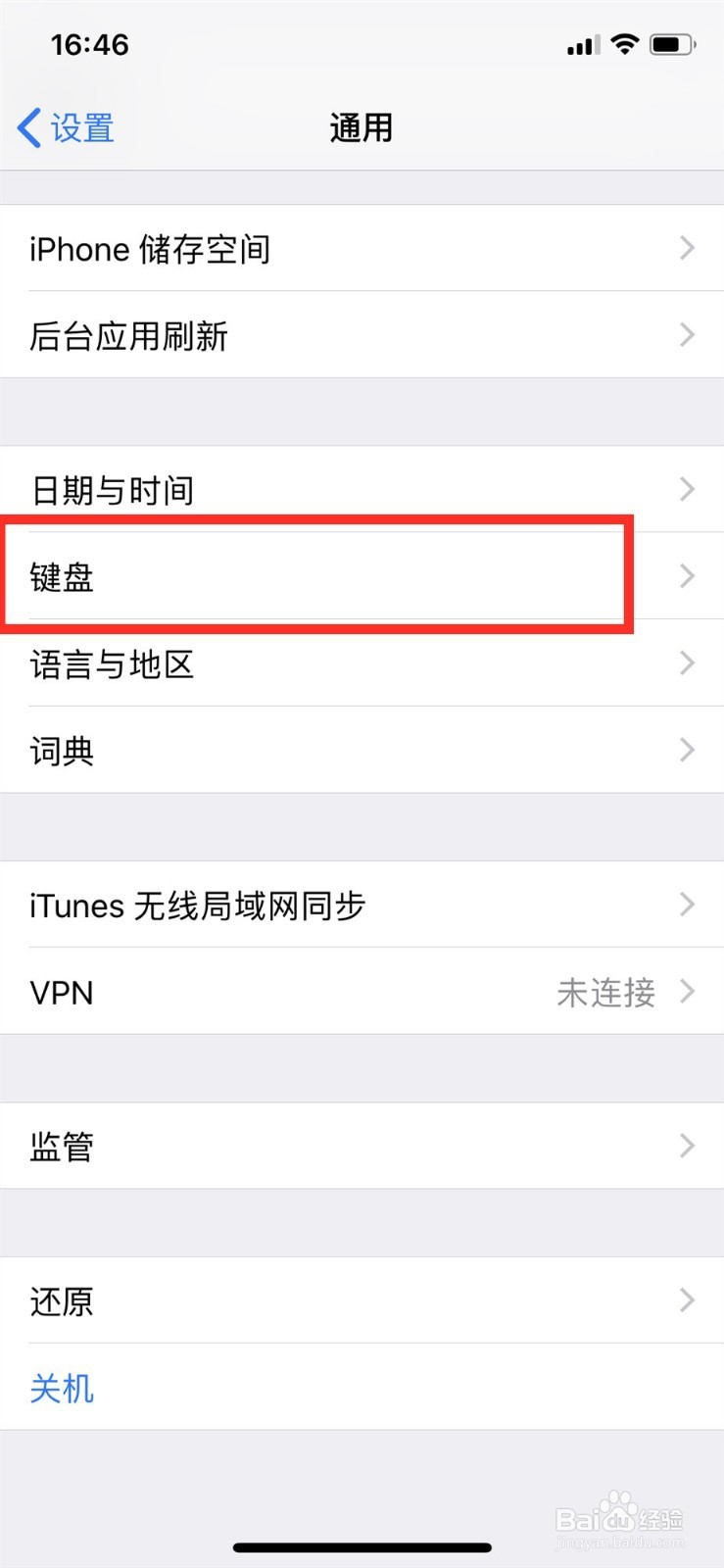
4、在键盘菜单栏中下拉,最底部有一个【启用听写】选项,默认是打开的。
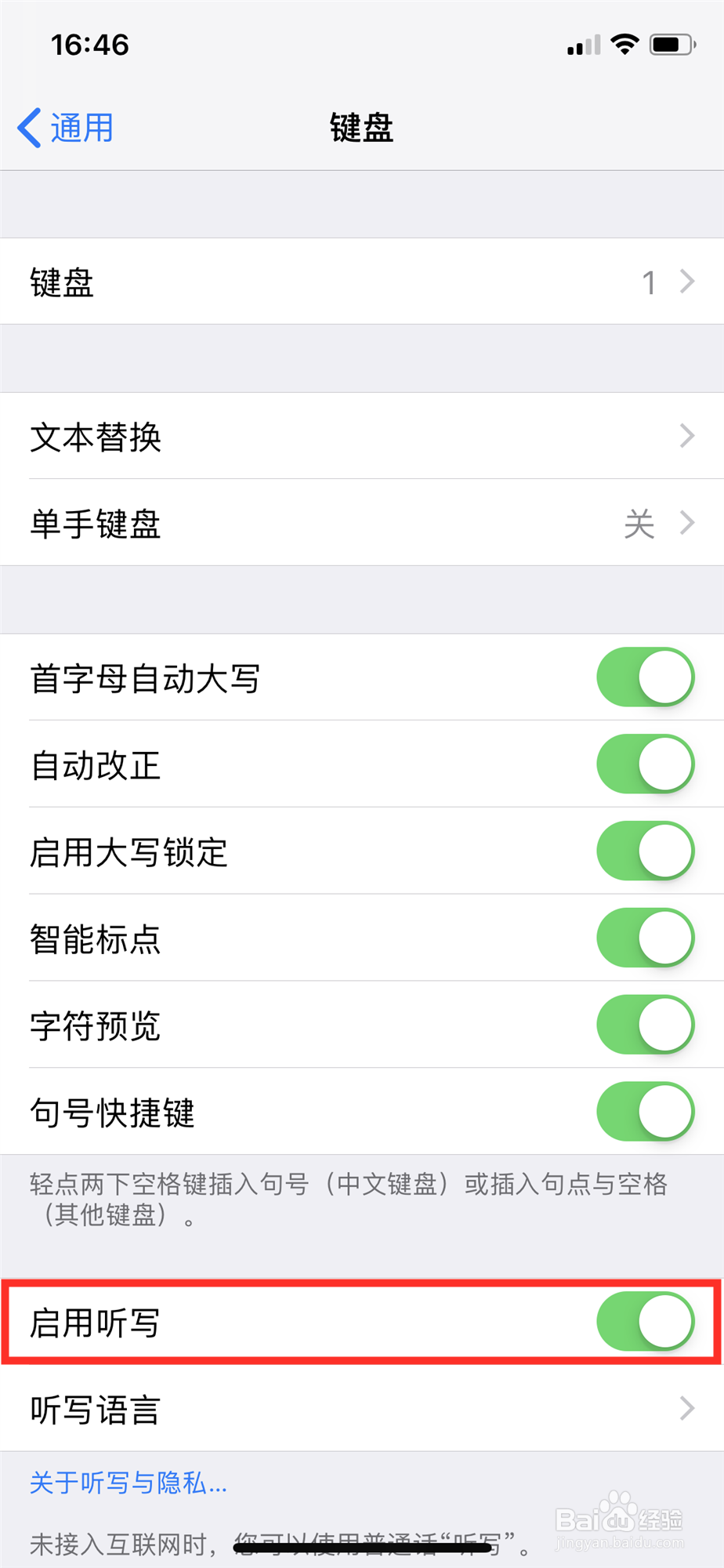
5、单击绿色滑块,关闭听写功能。

6、关闭后,再次调用键盘时,这个按钮就不见了。

1、首先,进入iPhone的【设置】界面。

2、下拉,找到【通用】,点击进入。
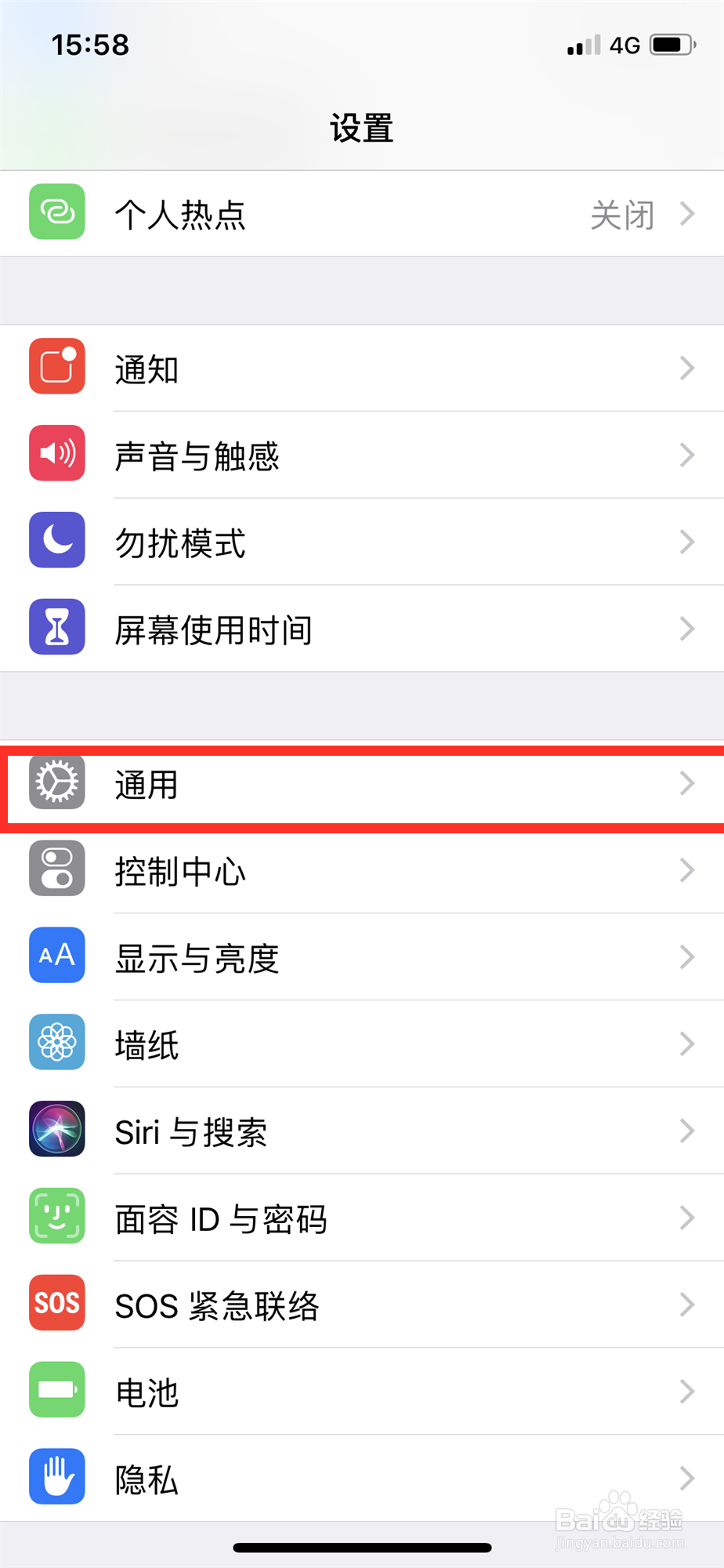
3、在通用菜单栏中找到【键盘】,点击进入。
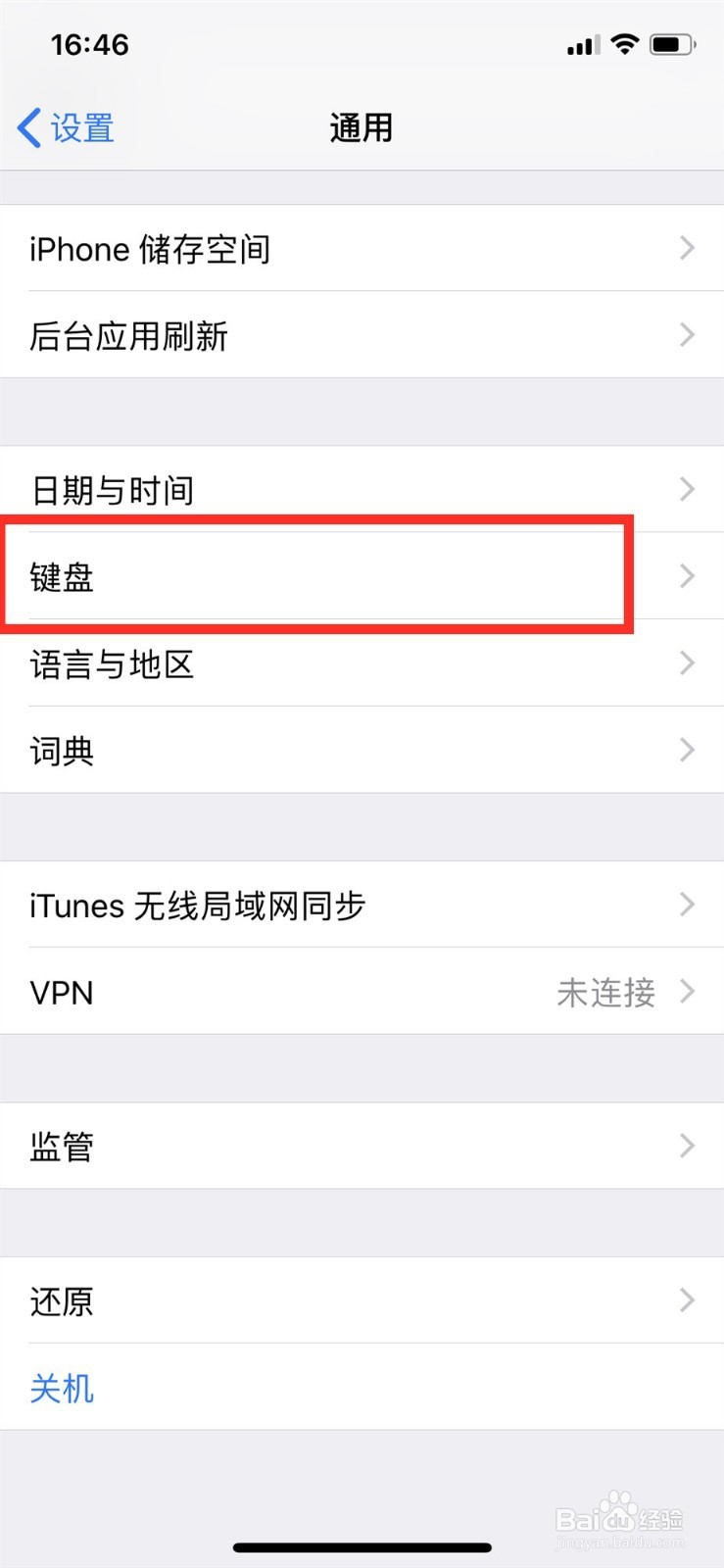
4、在键盘菜单栏中下拉,最底部有一个【启用听写】选项,默认是打开的。
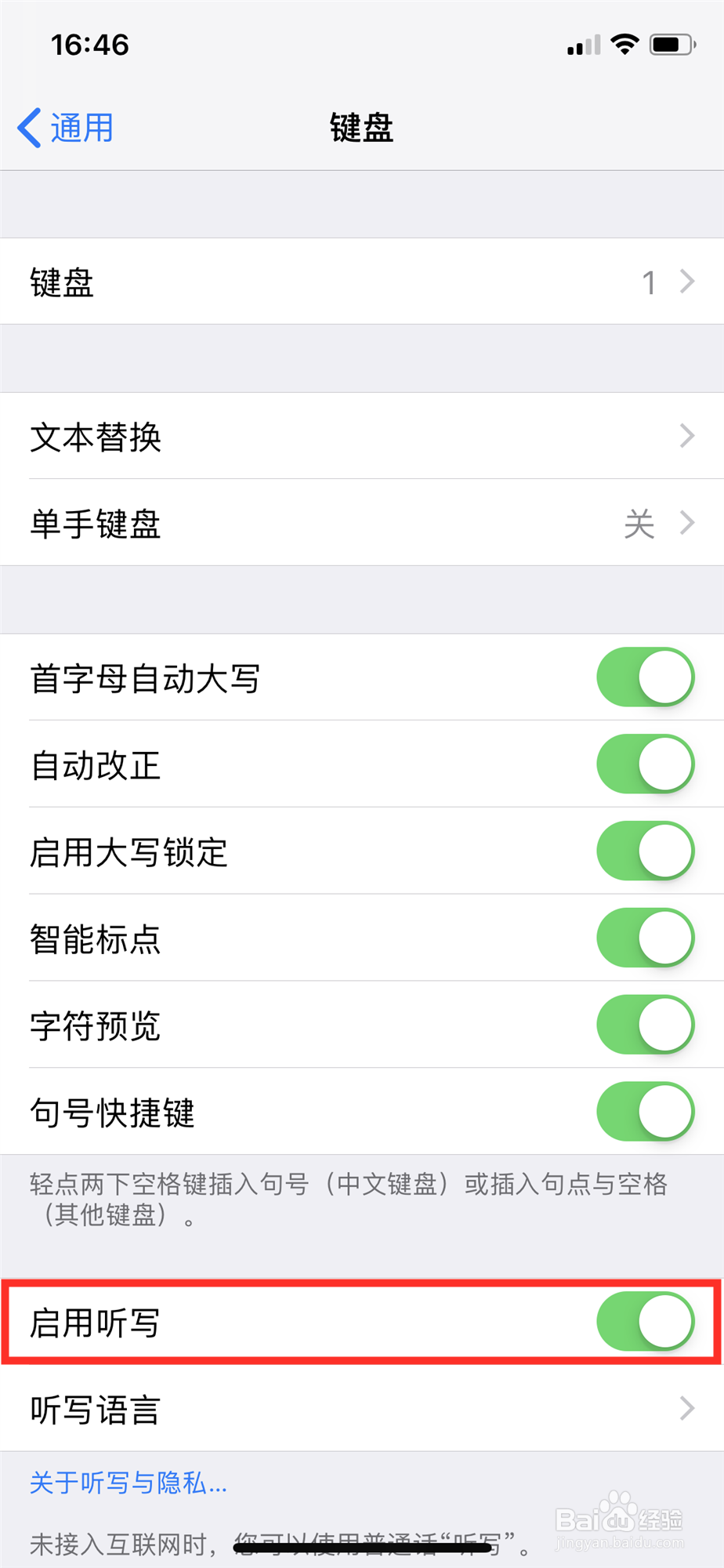
5、单击绿色滑块,关闭听写功能。

6、关闭后,再次调用键盘时,这个按钮就不见了。
